Instagram ახლა საშუალებას აძლევს ფუნქციას შექმნას ახალი Messenger Rooms და მოიწვიოს მეგობრები აპიდან, რათა შეუერთდნენ საუბარში. ის მომხმარებლებს სთავაზობს მესენჯერის ოთახების შექმნა და მოიწვიე 50-მდე ადამიანი აპიდან და სოციალური მედიის მოყვარულები ვერ იქნებიან უფრო ბედნიერები და მოდუნებული.
გაინტერესებთ როგორ დაიწყოთ ეს? წაიკითხეთ ეს სტატია, რომ იცოდეთ როგორ შექმენით და შეუერთდით Instagram Messenger Room-ს.
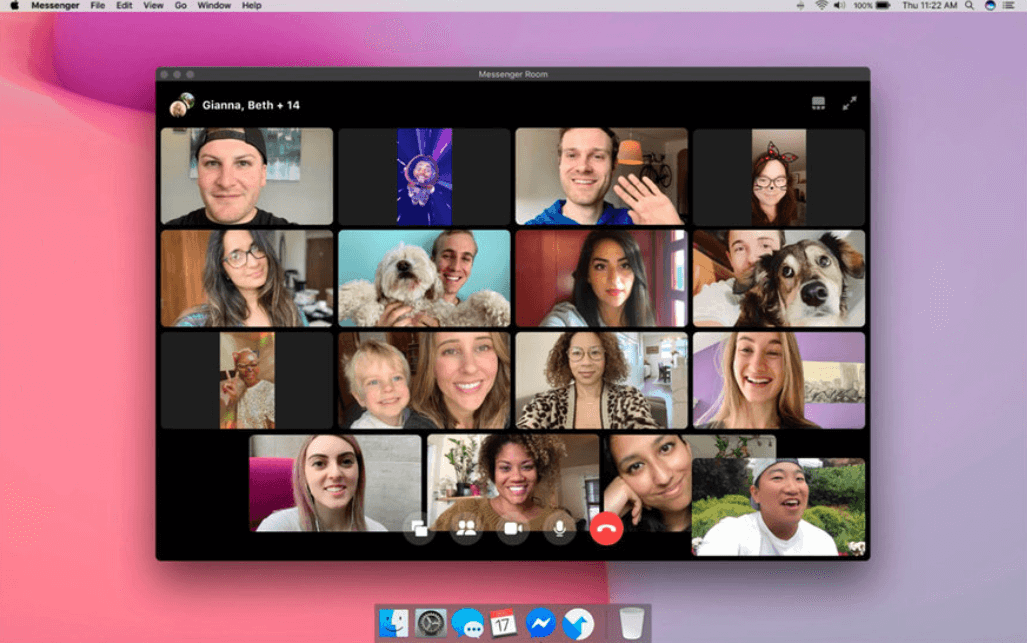
დაიწყეთ Instagram Messenger Room-ით
მადლობა facebook-ს Instagram-ში Messenger-ის ფუნქციის ინტეგრირებისთვის. იმ დროს, ვიდეო კონფერენციის სერვისები მასშტაბირების საშუალებით, მან მისცა თავისუფლება დაკავშირება მრავალ ადამიანთან პირად ჩატში ამ საყვარელი სოციალური მედიის აპლიკაციის საშუალებით, რაც არანაკლებ სიკეთეა ინსტაგრამის მოყვარულთათვის.
Შენ შეგიძლია შექმენით მესენჯერ ოთახი და დაამატეთ მონაწილეები რომელიც მოიცავს მათაც კი, ვინც Facebook-ზე არ არის. გარდა ამისა, შეგიძლიათ დაბლოკოთ ოთახი, როდესაც არ გსურთ მეტი მონაწილე შეუერთდეს ჩატში.
როგორ შევქმნათ მესინჯერ ოთახი ინსტაგრამის აპიდან?
Instagram Messenger Room-ის დასაწყებად, საკმარისია შექმნათ ვიდეო ჩეთის ბმული და გაუზიაროთ ის ადამიანებს, რომლებსაც სურთ მონაწილეობა მიიღონ საუბარში. თქვენ არ გჭირდებათ ზედმეტი ენერგიის დახარჯვა Instagram-ის აპლიკაციაში Messenger-ის შესაქმნელად.
ასევე წაიკითხეთ: საუკეთესო უფასო ინსტაგრამის მიმდევრების აპები (Android/iOS) 2020 წელს
ეს არის მარტივი და მტკიცე მოქმედება დასაწყებად. მას შემდეგ რაც შექმნით Instagram Messenger ოთახი, შეგიძლიათ მოიწვიოთ/დაამატოთ 50-მდე ადამიანი თქვენი ინსტაგრამის ანგარიშიდან ოთახში გასაწევრიანებლად.
აქ არის მარტივი ნაბიჯები Instagram Messenger ოთახის დასაწყებად:
Ნაბიჯი 1: გახსენით Instagram და გადადით გაგზავნის ხატულაზე, ანუ პირდაპირი შეტყობინებების ჩანართზე.
ნაბიჯი 2: შეეხეთ კამერის ხატულას შეტყობინების ჩანართის ზედა მარჯვენა მხარეს.
ნაბიჯი 3: ახლა, შეეხეთ ოთახის შექმნას ზედა და შემდეგ შეეხეთ "შექმენით ოთახი, როგორც (თქვენი სახელი)" ბოლოში.
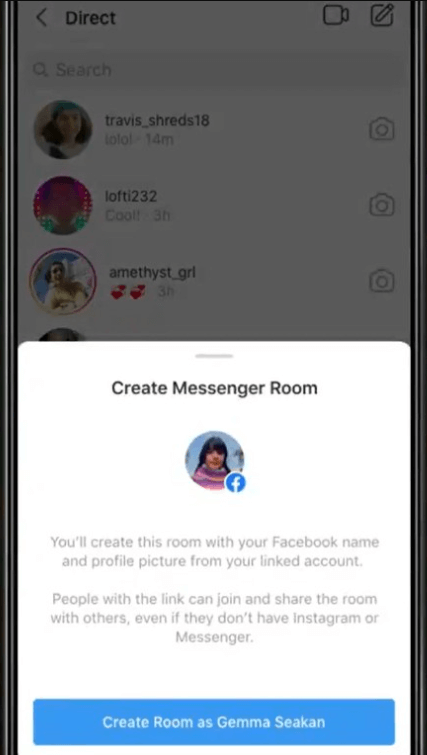
ნაბიჯი 4: დაამატეთ ადამიანები, რომელთა მოწვევაც გსურთ ჯგუფში. ჩაწერეთ მათი მომხმარებლის სახელი საძიებო ზოლში და დაამატეთ ჩეკი, რომელიც გამოჩნდება მათი სახელის გვერდით.
(Შენიშვნა: ოთახში შესაერთებლად შეგიძლიათ მოიწვიოთ 50-მდე ადამიანი.)
ნაბიჯი 5: შეეხეთ გაგზავნას და შეუერთდით ოთახს.
ნაბიჯი 6: შეგიძლიათ დააკოპიროთ ოთახის ბმული და გაუზიაროთ ის სხვებს ინსტაგრამზე. თქვენ ასევე შეგიძლიათ გაუზიაროთ ბმული იმ ადამიანებს, რომლებიც არ არიან ინსტაგრამზე, მაგრამ ამისათვის თქვენ უნდა დარწმუნდეთ, რომ უკვე ოთახში ხართ.
ნაბიჯი 7: ახლა შეეხეთ „OK“ და გადადით Messenger აპზე, სადაც შეგიძლიათ შეუერთდეთ ოთახის ლობის ეკრანს. თქვენ იდენტიფიცირებული იქნებით თქვენი სახელით, რადგან ის ოთახში ყველასთვის ხილული იქნება.
ასევე წაიკითხეთ: როგორ ჩამოტვირთოთ Instagram Reels Android-ზე და iPhone-ზე
როგორ შეუერთდეთ მესენჯერ ოთახს Instagram-ის აპიდან
Ნაბიჯი 1: გახსენით Instagram და გადადით გაგზავნის ხატულაზე, ანუ პირდაპირი შეტყობინებების ჩანართზე.
ნაბიჯი 2: ახლა თქვენ უნდა დააჭიროთ შეტყობინებების თემას და შემდეგ შეეხეთ ოთახის ბმულს.
ნაბიჯი 3: მესენჯერის აპში ან თქვენს ბრაუზერში ოთახთან შეერთების ინსტრუქციებს ეკრანზე ნახავთ.
ნაბიჯი 4: თუ მესენჯერში შეხვალთ მესენჯერის ოთახში გაწევრიანებისას, თქვენი მესენჯერის სახელი ხილული იქნება ყველასთვის ოთახში.
ესაუბრეთ მრავალ მეგობარს ინსტაგრამის მესენჯერ ოთახში
იმედია, ახლა მზად ხართ დაიწყოთ საუბარი თქვენს ფავორიტზე სოციალური მედიის პლატფორმა. რომ აღარაფერი ვთქვათ, ეს არ შეიძლებოდა ყოფილიყო უფრო მოსახერხებელი ინსტაგრამის პოპულარობისა და ვიდეოკონფერენციის სერვისების გამოყენების დიდი ზრდის გათვალისწინებით. თუმცა, ის არ არის ბოლომდე დაშიფრული, მაგრამ ფეისბუქმა თავისი სიტყვა მისცა, რომ მომხმარებლების კონფიდენციალურობა შეინარჩუნოს.
ასე რომ, თუ თქვენ ეძებდით გლუვ ვიდეო კონფერენციას, ალბათ ახლა არის ამის განხორციელების დრო. როგორია თქვენი შეხედულება ამის შესახებ? მოგერიდებათ გაგვიზიარეთ კომენტარების განყოფილებაში.